동영상을 통해 콘텐츠를 보여주는 방법은 다양합니다. 콘텐츠 제작 시장은 명백하게 발전해왔으며, 동영상 내에서 객체를 보여주는 여러가지 트렌드를 포함하고 있습니다. 그중 하나의 효과적인 방법은 소셜 미디어 플랫폼에 게시하기 전에 동영상을 역재생하는 것입니다. 이 과정은 간단하게 들리지만, 실행에 옮기는건 항상 도전적인 것으로 여겨져 왔습니다.
이 기사에서는 인스타그램 동영상 역재생 다양한 기기에서 가능하는 방법을 소개합니다. 온라인, 컴퓨터, 스마트폰을 포함한 모든 솔루션을 이 글에서 확인하실 수 있습니다.
파트 1. 온라인 인스타그램에서 동영상을 역재생하는 방법
인스타그램은 시장에서 가장 인기 있는 소셜 미디어 플랫폼 중 하나로 자리 잡았습니다. 그러나 이 도구에는 동영상 역재생 기능이 없어 인스타그램 내에서 직접 역재생할 수는 없습니다. 이를 위해 상황에 따라 다양한 솔루션을 선택할 수 있습니다. 온라인 도구는 사용자들이 인스타그램에서 동영상을 빠르게 역재생하는 데 도움을 줄 수 있습니다.
온라인용 HitPaw 동영상 편집기는 여러 가지 완벽하게 편집할 수 있는 방법을 수행하도록 설계된 향상된 온라인 도구입니다. 기본적인 동영상 자르기부터 동영상에 특별한 워터마크 추가까지, 이 온라인 편집기는 간단한 도구들을 제공합니다. 이 온라인 도구를 사용하여 인스타그램에서 동영상을 역재생하는 방법에 대해 알고 싶다면, 다음 간단한 단계를 따르시면 됩니다:
-
1 단계. 기기에서 브라우저를 열고 웹사이트의 메인 URL 을 추가하여 과정을 실행해야 합니다. 도구가 전면에 인터페이스와 함께 나타나면 파일 선택을 탭하여 미디어 콘텐츠를 선택합니다.

-
2 단계. 동영상 파일을 업로드한 후 화면 하단의 역재생 아이콘을 찾아 눌러 자동으로 과정을 시작합니다. 잠시 후 역재생된 동영상이 생성됩니다. 추가 편집이 필요하다면, 사용 가능한 버튼을 사용하여 동영상의 속도를 조절할 수 있습니다. 저장 옵션을 선택하여 최종적으로 변경 사항을 동영상에 적용합니다.

-
3 단계. 처리가 완료되면 다음 화면으로 이동하고 다운로드 옵션을 탭하여 역재생된 동영상을 기기로 내보냅니다.

파트 2. 안드로이드/아이폰에서 인스타그램 릴스와 스토리에 올리는 동영상을 역재생하는 방법
온라인을 통해 동영상을 역재생하는 방법이 불편하다면, 이 목적을 위해 사용할 수 있는 다양한 애플리케이션을 사용할 수 있습니다. 동영상 편집 앱은 동영상의 전반적인 것을 향상시키는 데 도움이 되는 다양한 기능을 제공하는 기능 옵션입니다. 안드로이드 및 아이폰 사용자 모두가 사용할 수 있는 동영상 편집 앱인 InShot을 사용하여 동영상을 역재생시킬 수 있습니다 .
이 간단하고 효과적인 동영상 편집 앱은 인터페이스에서 동영상을 직접 역재생할 수 있는 옵션을 제공합니다. 인스타그램 릴스나 스토리에서 동영상을 역재생하는 방법을 알고 싶으시다면 아래에 제공된 기본 단계를 따라하시면 됩니다:
파트 3. 윈도우/맥의 인스타그램에서 동영상 및 오디오를 역재생하는 방법
데스크톱 사용자는 다양한 플랫폼을 통해 인스타그램 게시물에서 동영상과 오디오를 역재생하는 독점적인 경험을 할 수 있습니다. 인스타그램에서는 직접 이 기능을 사용할 수 없기 때문에 이를 위한 적절한 도구가 필요합니다. 캡컷(CapCut) 은 사용자가 인스타그램에서 동영상과 오디오를 역재생하는 기본적인 기능을 제공합니다. 다음은 인스타그램 스토리에서 동영상을 역재생하는 방법을 설명하는 종합적인 가이드입니다:
-
1 단계. 데스크톱에서 캡컷을 실행한 후 새 프로젝트 버튼을 선택하여 새로운 동영상 프로젝트를 만듭니다. 동영상 편집 인터페이스로 이동하고, 가져오기 버튼을 찾아 미디어 파일을 추가합니다.

-
2 단계. 동영상 콘텐츠를 성공적으로 가져온 후 타임라인으로 드래그하여 역재생시킵니다. 타임라인 상단에 있는 도구 모음에서 역재생 버튼을 찾아 자동으로 처리 과정을 시작합니다.

-
3 단계. 동영상이 역재생되면 상단의 내보내기 버튼을 눌러 역재생된 동영상을 컴퓨터에 저장하여 인스타그램에 게시합니다.

파트 4. 보너스 팁: 인스타그램 동영상 제작을 위한 최고의 AI 동영상 편집기 추천
모든 영상 편집자가 인스타그램에서 동영상을 역재생하는 옵션을 제공하는 가운데, 도달 범위를 넓히기 위해 완벽한 동영상을 만들 수 있는 도구가 필요합니다. 완벽하게 편집된 동영상은 계정에 바이럴을 일으키고 즉시 도달 범위를 향상하므로 HitPaw Edimakor 를 사용해 보는 것을 고려해 보아야 합니다.
자동 스크립트를 생성하는 기능을 갖춘 HitPaw Edimakor는 명확한 아이디어로 적절한 동영상을 설정하는 데 사용할 수 있습니다. 사용자에게 일관된 텍스트 음성 변환 및 음성 텍스트 변환 기능을 제공하기 때문에 이러한 기능으로 인해 AI 작동이 중단되지는 않습니다. 또한 AI 컷아웃 기능을 사용하여 동영상에서 배경을 제거할 수 있습니다.
다음은 컴퓨터에서 이 AI 기반 편집기를 사용하여 적절한 동영상을 만드는 효과적인 단계입니다:
1 단계. Edimakor에 동영상 파일 가져오기
동영상 만들기 버튼을 클릭하여 HitPaw Edimakor에서 새 동영상 프로젝트를 만듭니다. 편집 인터페이스로 이동하면서 파일 가져오기 버튼을 선택하여 편집이 필요한 동영상 파일을 가져옵니다. 파일이 추가되면 타임라인에 드래그하여 편집을 시작합니다.
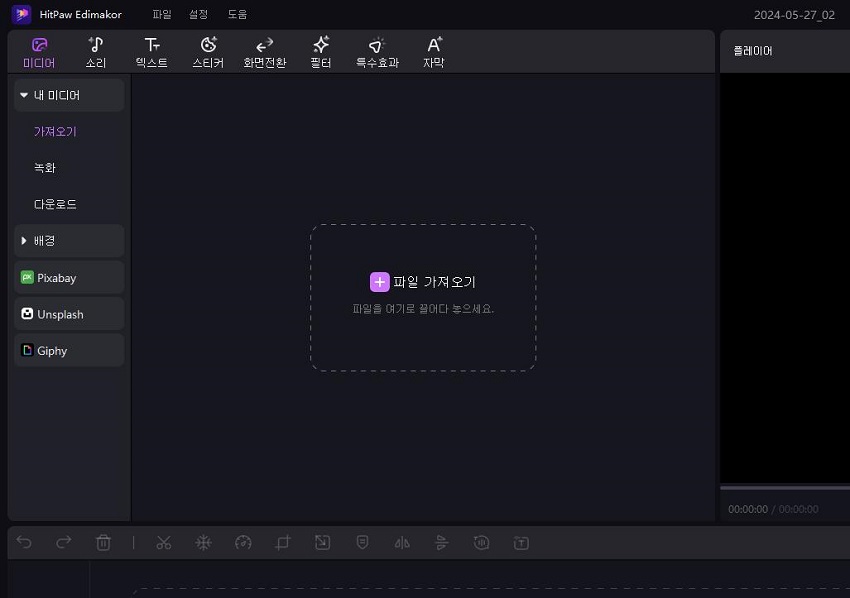
2 단계. 동영상에 효과를 적용하여 향상시키기
동영상 콘텐츠를 편집하고 개선하는 데 사용할 수 있는 다양한 리소스가 제공됩니다. 동영상에 효과를 추가하고 싶다면 해당 탭으로 이동하여 동영상에 맞는 효과를 타임라인에 드롭합니다. 추가된 효과를 조정하여 동영상을 최종적으로 개선합니다.
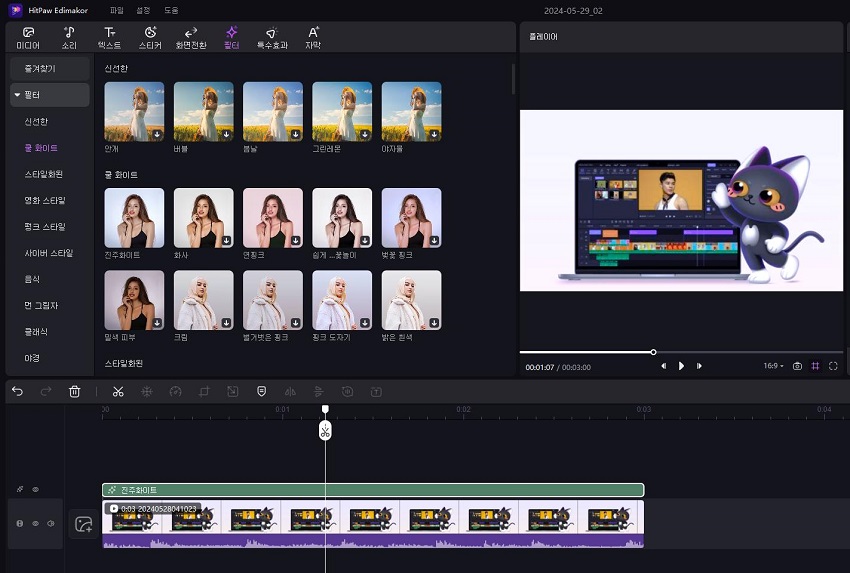
3 단계. AI 텍스트 음성 변환으로 실감나는 음성 추가하기
동영상에 다양한 효과 및 기타 요소를 추가하는 것 외에도, AI 텍스트 음성 변환 도구를 사용하여 동영상에 실감나는 음성을 추가할 수도 있습니다. 텍스트 섹션에서 텍스트 형식으로 데이터를 추가한 후 오른쪽 상단 모서리에서 텍스트에서 음성으로 변환 섹션으로 이동합니다. 사용 가능한 목록에서 특정 언어를 선택한 다음 음성을 선택하고 변환 시작을 클릭합니다.
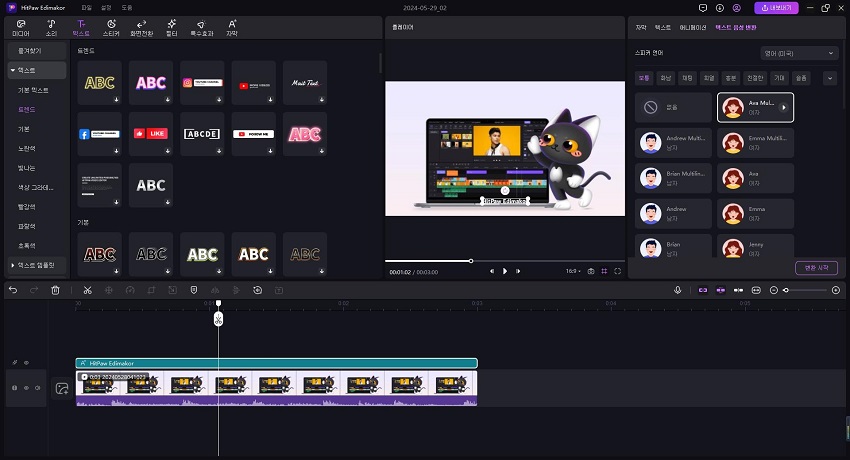
4 단계. 최종적으로 편집된 동영상 내보내기
모든 편집이 완료되면 내보내기 버튼을 사용하여 편집한 동영상을 Edimakor에서 저장할 수 있습니다. 각 내보내기 설정을 정의한 후 내보내기를 클릭하여 성공적으로 과정을 완료합니다.

결론
이 글에서는 여러 기기에서 인스타그램의 동영상을 역재생하기 위한 명확한 가이드 라인을 제공하고 있습니다. 다양한 온라인 도구부터 타사 앱까지, 인스타그램에서 동영상을 역재생하는 방법을 자세히 설명했습니다. 데스크톱에서 사용할 수 있는 다양한 옵션을 사용하여 인스타그램 동영상을 완벽하게 역재생할 수 있습니다. 하지만 독점적인 AI 동영상 편집 경험을 원한다면 HitPaw Edimakor 를 사용해 보세요.
홈페이지 > 비디오 편집 팁 > 온라인/PC/모바일 인스타그램 동영상을 역재생하는 방법[100% 효과 보장]
댓글 남기기
HitPaw 기사 리뷰 만들기

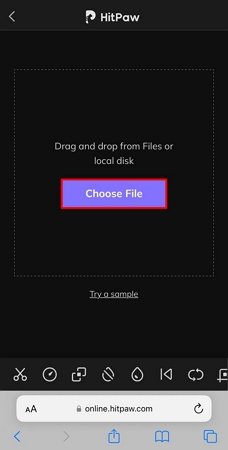
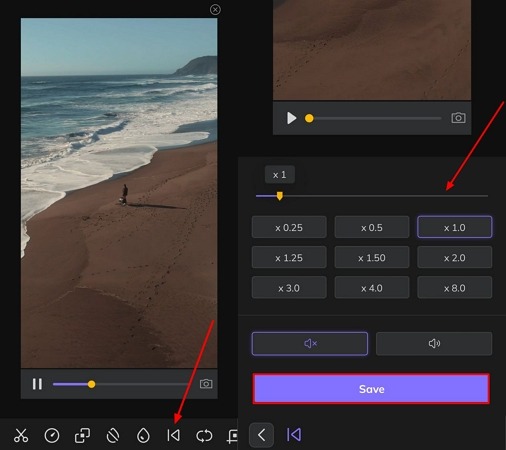
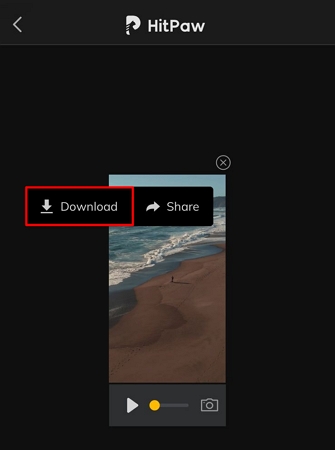
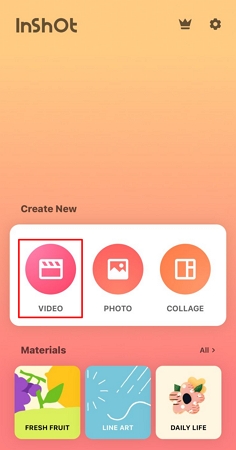
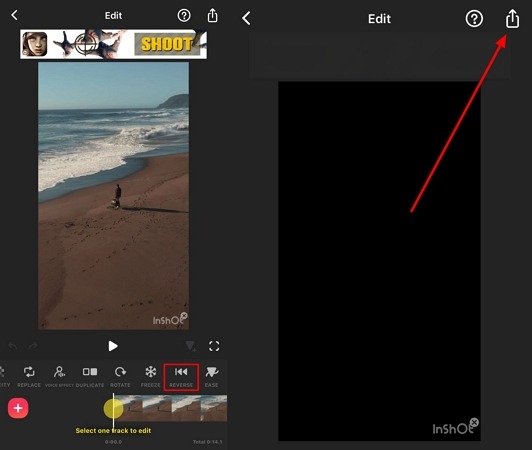
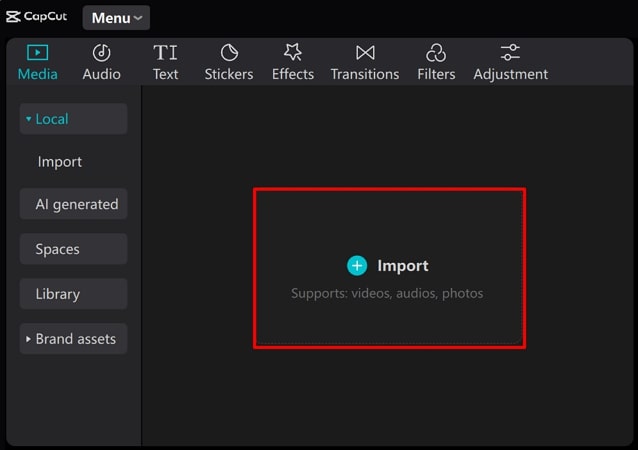
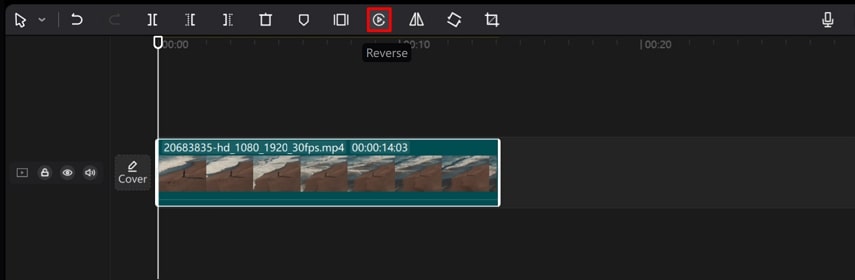
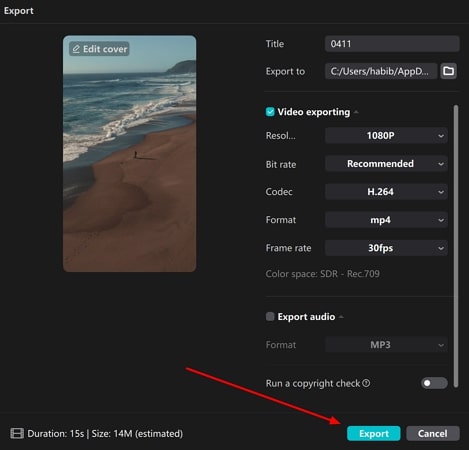








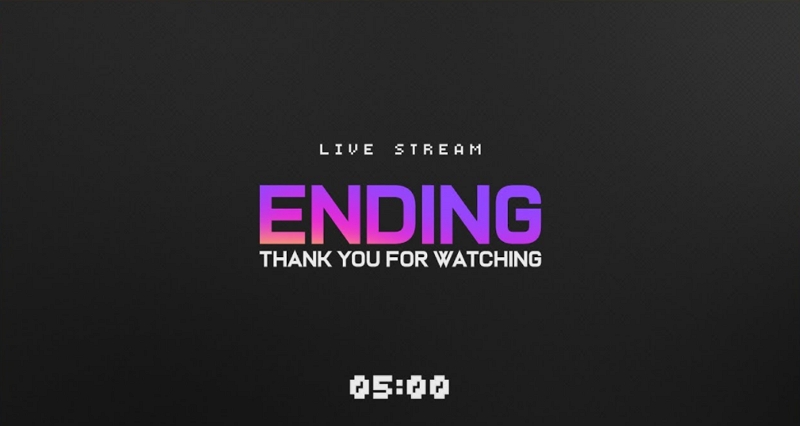
김희준
편집장
김희준 씨는 비디오 편집의 예술과 기술에 전념하는 Edimakor의 편집장입니다. 비주얼 스토리텔링에 대한 열정을 가진 김희준은 전문가 팁, 튜토리얼, 최신 동영상 제작 트렌드를 제공하는 고품질 콘텐츠 제작을 총괄합니다.
여기에서 평가하세요!